QuickBooksのためのAOLサーバー名とポートを設定する方法
QuickBooks! Aolサーバー名とポート
AOLサーバー名とポートは、基本的に電子メールをセットアップしてQuickBooksにリンクするために必要です。 この記事では、受信メールアカウントと送信メールアカウントの両方を持つことができるように、AOLサーバー名とポートを設定する方法について説明します。 QuickBooksのAOLサーバー名とポートを設定するには、次の手順が必要です。
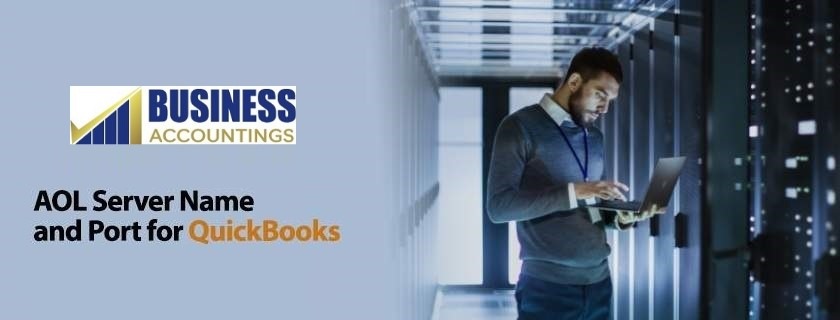
AOLサーバーの名前とポートを設定する手順。
1)まずQuickBooks desktopアカウントにログインします。
2)ホームページから左上隅の編集メニューに移動し、その中の環境設定を選択します。
3)環境設定をクリックすると、新しいページが開きます。 上記のページの左側には、フォームを送信と呼ばれるオプションがあります。
4)送信フォームを選択し、Webメールを確認します。 今すぐ追加をクリックしてください。 新しいウィンドウが開き、電子メール情報を入力するように求められます。
5)このウィンドウで電子メールIDオプションの下にあなたの電子メールIdを入力します****@aol。comは、メールプロバイダの下に他の人を選択し、サーバー名の下に追加しますsmtp.aol.com そして、ポートの下に587を追加し、OKをクリックします。
6)環境設定のメインウィンドウでもokをクリックします。
7)あなたのAolサーバー名とポートはQuickBooksのためにセットアップされており、あなたの電子メールは今働いているはずです。 あなたは、テストメールを送受信することにより、同じことを確認することができます。
しかし、あなたはQuickBooksのためのあなたのAOLサーバー名とポートを設定する際に任意のクエリを見つけるか、システムが表示された場合は、他の親切に私たちのフリーダイヤルで私たちのQuickBooksの技術チームと連絡を取ること自由に感じる私たちは、誰もができるよりも効率的にQuickBooksのエラーや問題のいずれかまたはすべてを処理することができますQuickBooksの技術者のプールです。 私達は市場の私達のオンラインサービスのために有名です。
当社のサービス範囲:
- 24X7の可用性と365日の作業
- 最小待ち時間ですべてのクエリを迅速に解決します。
関連ニュース:
Quickbooksデスクトップからの電子メール支払いスタブ
QuickBooksエラーコード6000,305を修正する方法
Leave a Reply